Питање
Проблем: Како да поправим грешку 0кЦ19000101 – 0к30018 на Виндовс-у?
Не могу да надоградим Виндовс неко време. Све што добијам је код грешке 0кЦ19000101 – 0к30018 када покушавам. Могу ли нешто да урадим да ово поправим? Помоћ би била веома цењена.
Решен одговор
Виндовс је оперативни систем који Мицрософт стално унапређује, како се уводе нове функције, исправке грешака, закрпе за рањивост софтвера и други напредак. Ове верзије оперативног система Виндовс 10 се обично означавају под одређеним кодом, као што је 20Х2 или 1909. Раније су ови кодови били праћени другим насловом, као што је „Ажурирање годишњице“ или „Ажурирање Фалл Цреаторс-а“.
[1]Сваки пут када Виндовс пређе са једне од ових главних верзија на другу, обично је потребно много дуже него само инсталирање редовних закрпа за уторак. У већини случајева, транзиција је глатка – све што корисници треба да ураде је да поново покрену своје рачунаре и одмах виде нове имплементације.
Међутим, добро је позната чињеница да не иде све глатко за све када су у питању ажурирања за Виндовс.[2] Корисници понекад буду ухваћени у бескрајну петљу поновног покретања или на крају оштете виталне функције Виндовс-а. Овог пута говоримо о неуспеху инсталирања ажурирања, односно о томе колико је пријавило да је примило грешку инсталације 0кЦ19000101 – 0к30018 приликом надоградње Виндовс-а на новију верзију.
Корисници који су наишли на шифру грешке кЦ19000101 – 0к30018 рекли су да инсталација не успева након неколико сати покушаја да инсталирају ажурирање. Срећом, не морају сви да чекају толико дуго да знају да инсталација никуда не иде. Већина људи је рекла да су такође добили „Поништавање промена” обавештење пре него што прими следећу поруку:
Нисмо могли да инсталирамо Виндовс 10
Вратили смо ваш рачунар на начин на који је био пре него што сте почели да инсталирате Виндовс 10.0кЦ19000101 – 0к30018
Инсталација није успела у фази ФИРСТ_БООТ са грешком током операције СИСРЕП_СПЕЦИАЛИЗЕ.
Имамо индикацију да инсталација није успела током ФИРСТ_БООТ фазе, иако то не објашњава много кориснику. У ствари, ова грешка може бити повезана са лошим секторима диска, недовољним простором на диску, оштећењем системске датотеке, лошом инсталацијом Виндовс-а или чак неисправним РАМ-ом.[3]

Пошто постоји много различитих разлога за овај проблем, мораћете да извршите неколико процедуре за решавање проблема како бисте дошли до основног узрока, што би вам омогућило да поправите кЦ19000101 – 0к30018 грешка. Алтернативно, ако нисте толико упућени у рачунар и смета вам овај или било који други проблем са Виндовсом, топло препоручујемо да испробате опцију аутоматске поправке са РеимагеМац машина за прање веша Кс9.
Други кодови грешака из исте породице који се појављују под сличним околностима укључују:
- 0кЦ1900101 – 0к4000Д
- 0кЦ1900101 – 0к20017
- 0кЦ1900101 – 0к4001Е, итд.
А сада, хајде да пређемо на решења за грешку кЦ19000101 – 0к30018.
Поправи 1. Покрените Виндовс Упдате алатку за решавање проблема
Да бисте поправили оштећени систем, морате купити лиценцирану верзију Реимаге Реимаге.
- Десни клик на Почетак и изабрати Подешавања
- Иди на Ажурирање и безбедност одељак
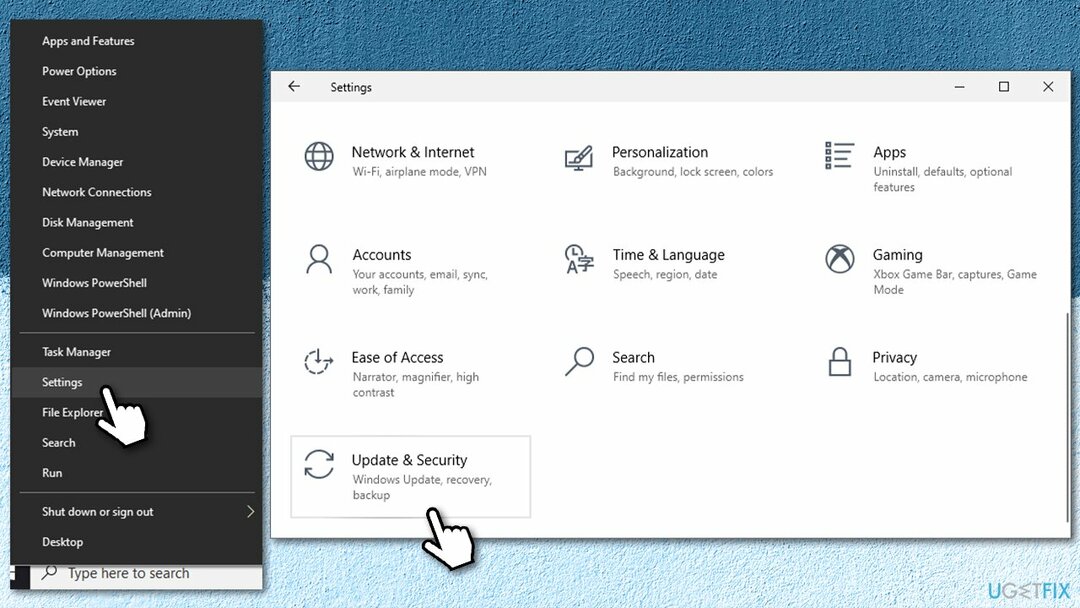
- На левој страни изаберите Решавање проблема
- Требало би да видите све алатке за решавање проблема наведене на левој страни (ако нису, кликните Додатни алати за решавање проблема)
- Изаберите Виндовс Упдате и кликните Покрените алатку за решавање проблема.
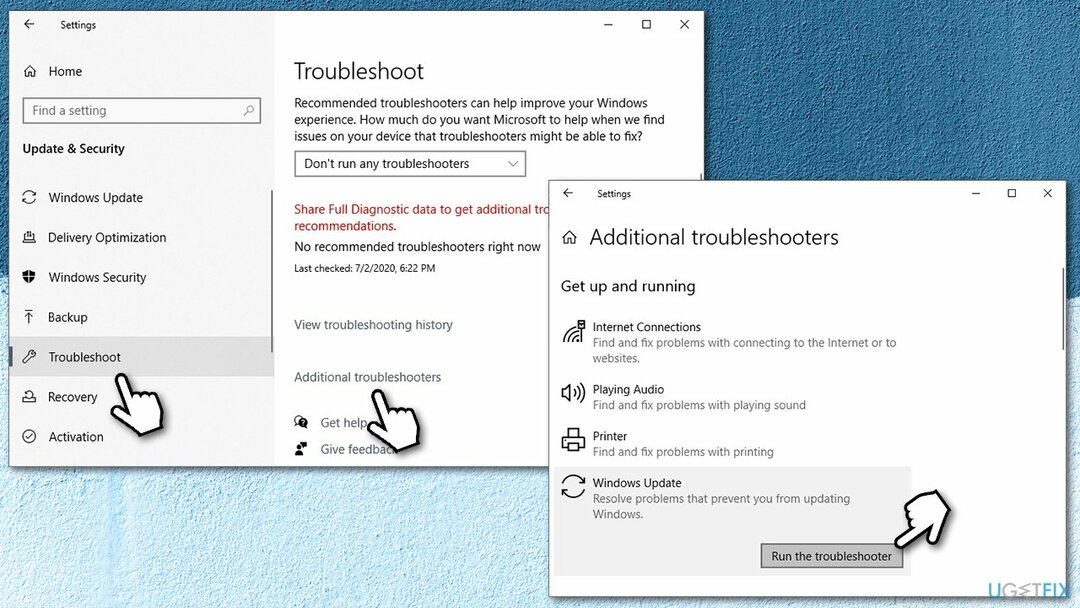
Поправка 2. Уверите се да имате довољно простора
Да бисте поправили оштећени систем, морате купити лиценцирану верзију Реимаге Реимаге.
Можда ћете добити грешке надоградње ако ваш чврсти диск или ССД (ССД) нема довољно простора на њему. Ево захтева за модерне Виндовс системе:
- За Виндовс 32-бит верзија, требаће вам најмање 20 ГБ слободног простора.
- За Виндовс 64-бит верзија, требаће вам најмање 32 ГБ слободног простора.
Вреди напоменути да величина ажурирања за Виндовс варира. Без обзира на то, ваш простор понестаје, користите аутоматска средства за чишћење смећа као што су РеимагеМац машина за прање веша Кс9 или користите уграђену функцију чишћења диска:
- Тип Чишћење диска у Виндовс претрази и притисните Ентер
- Изаберите свој главни диск (Ц: подразумевано)
- Изаберите одговарајућа поља (Привремене датотеке, Рециклажна канта, итд.,) и притисните ок
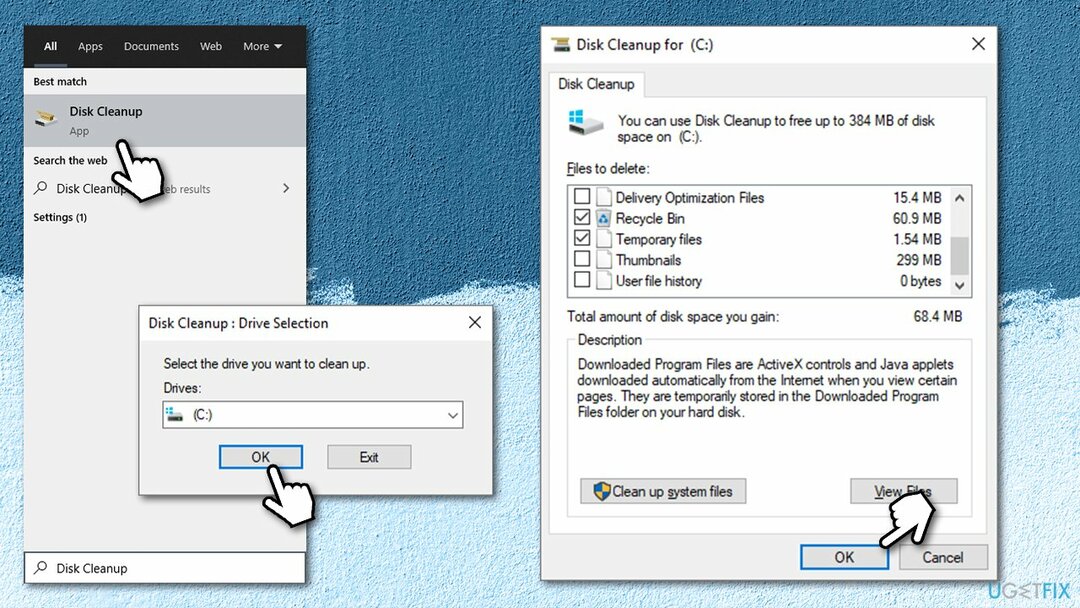
- Имајте на уму да бисте такође могли да изаберете Очистите системске датотеке да повратите додатни простор (мада имајте на уму да, на пример, брисањем датотека за ажурирање оперативног система Виндовс нећете моћи да вратите ОС на претходну верзију).
Поправка 3. Поправите оштећене Виндовс системске датотеке
Да бисте поправили оштећени систем, морате купити лиценцирану верзију Реимаге Реимаге.
Командни редак је панел који омогућава корисницима да покрећу иначе недоступне команде. Ево шта треба да урадите да бисте поправили оштећене системске датотеке Провера системских датотека:
- Укуцати цмд у Виндовс претрази
- Кликните десним тастером миша на Командна линија и изаберите Покрени као администратор
- У новом прозору налепите следећу команду:
сфц /сцаннов
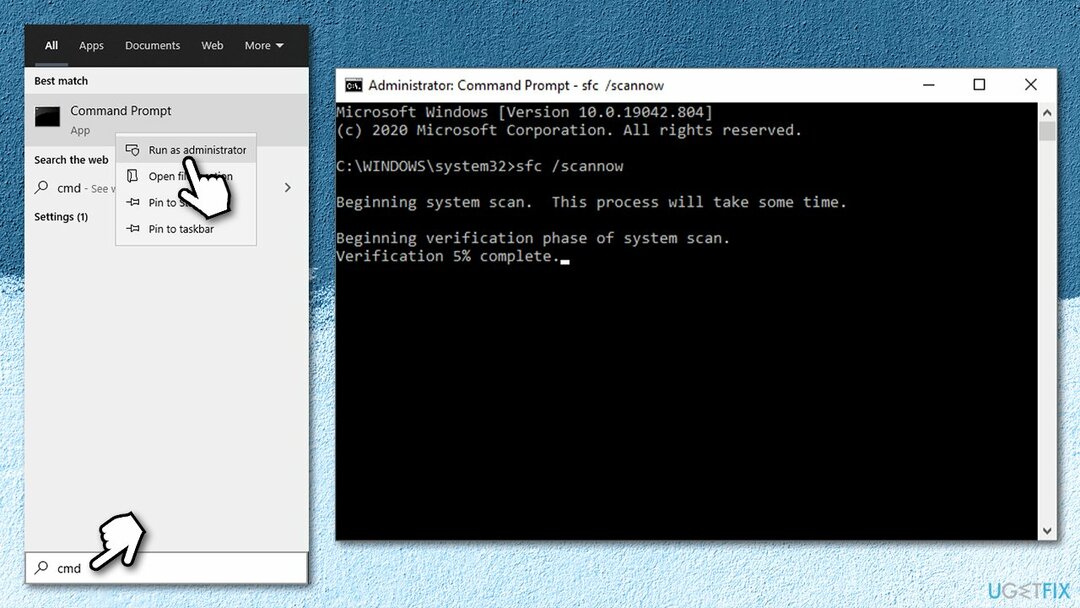
- Сада удари Ентер и сачекајте да се скенирање заврши – Виндовс ће објаснити да ли је успео да пронађе кршења интегритета системских датотека и да ли је успео да их поправи
- Рестарт ваш рачунар.
Ако СФЦ није могао да поправи оштећене датотеке, можете користити ДИСМ оруђе:
- Отвори Командни редак као администратор поново
- Укуцајте следеће команде, притиском на Ентер после сваког:
Дисм /Онлине /Цлеануп-Имаге /ЦхецкХеалтх
Дисм /Онлине /Цлеануп-Имаге /СцанХеалтх
Дисм /Онлине /Цлеануп-Имаге /РестореХеалтх
Поправка 4. Проверите да ли на диску нема грешака
Да бисте поправили оштећени систем, морате купити лиценцирану верзију Реимаге Реимаге.
- Притисните Вин + Е за отварање Филе Екплорер
- Иди на Овај рачунар (лева страна)
-
Десни клик на вашем главном диску (Ц: подразумевано) и изаберите Својства
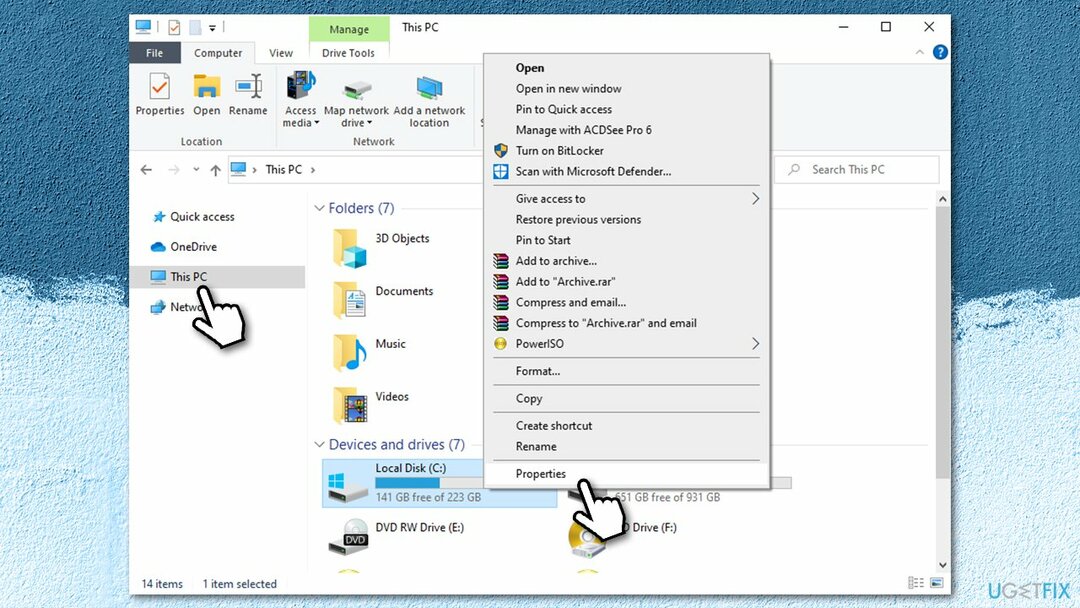
- Иди на Алати таб
- Под Грешка провера, кликните Проверавати
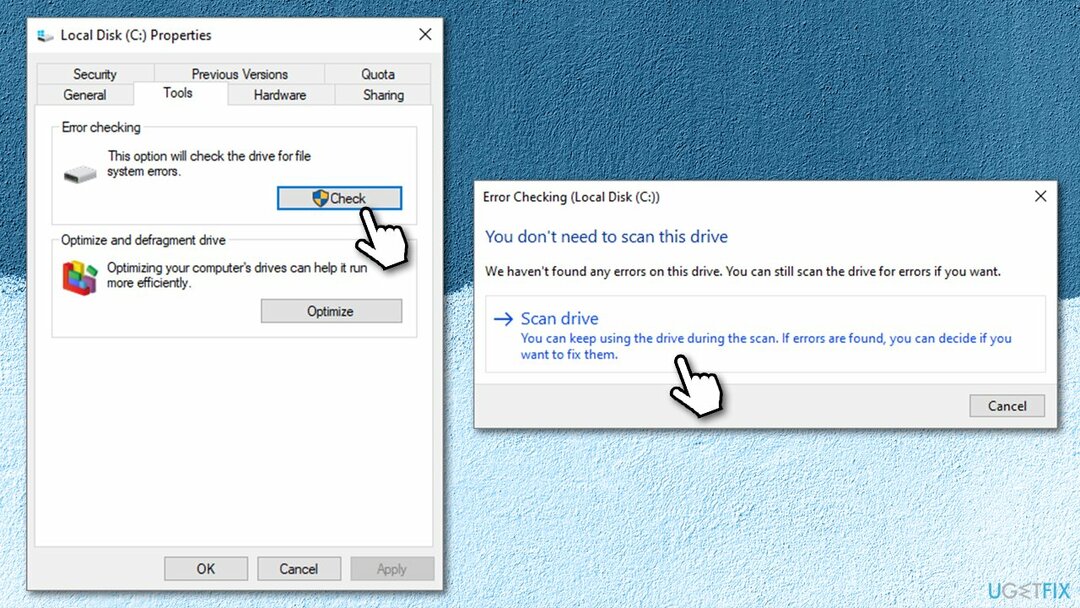
- Сада изаберите Скенирај диск и сачекајте да се операција заврши.
Поправи 5. Проверите своју РАМ меморију помоћу Виндовс алатке за дијагностику меморије
Да бисте поправили оштећени систем, морате купити лиценцирану верзију Реимаге Реимаге.
Могуће је да ваша РАМ меморија не ради, па би требало да проверите да ли је то случај помоћу Виндовс алатке за дијагностику меморије:
- Укуцати Алат за дијагностику меморије у Виндовс претрази и притисните Ентер
- Када се појави нови прозор, кликните Поново покрените сада и проверите да ли постоје проблеми (препоручено)
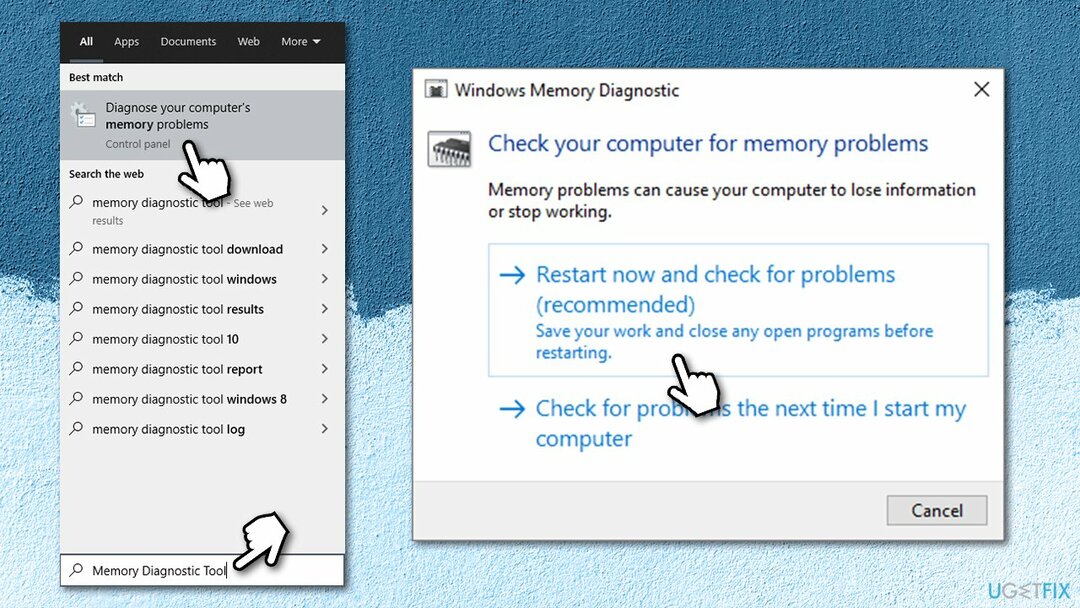
- Имајте на уму да ће ово рестарт ваш рачунар одмах, тако да се уверите да је ваш рад сачуван како га не бисте изгубили.
Поправи 6. Ресетујте компоненте Виндовс Упдате
Да бисте поправили оштећени систем, морате купити лиценцирану верзију Реимаге Реимаге.
- Отвори Командни редак (администратор) како је објашњено у 3. решењу
- Унесите следеће команде, притиском на Ентер после сваке од њих:
нет стоп вуаусерв
нет стоп цриптСвц
нето стоп битови
нет стоп мсисервер
рен Ц:\\Виндовс\\СофтвареДистрибутион СофтвареДистрибутион.олд
рен Ц:\\Виндовс\\Систем32\\цатроот2 Цатроот2.олд
нет старт вуаусерв
нет старт цриптСвц
нето стартни битови
нет старт мссервер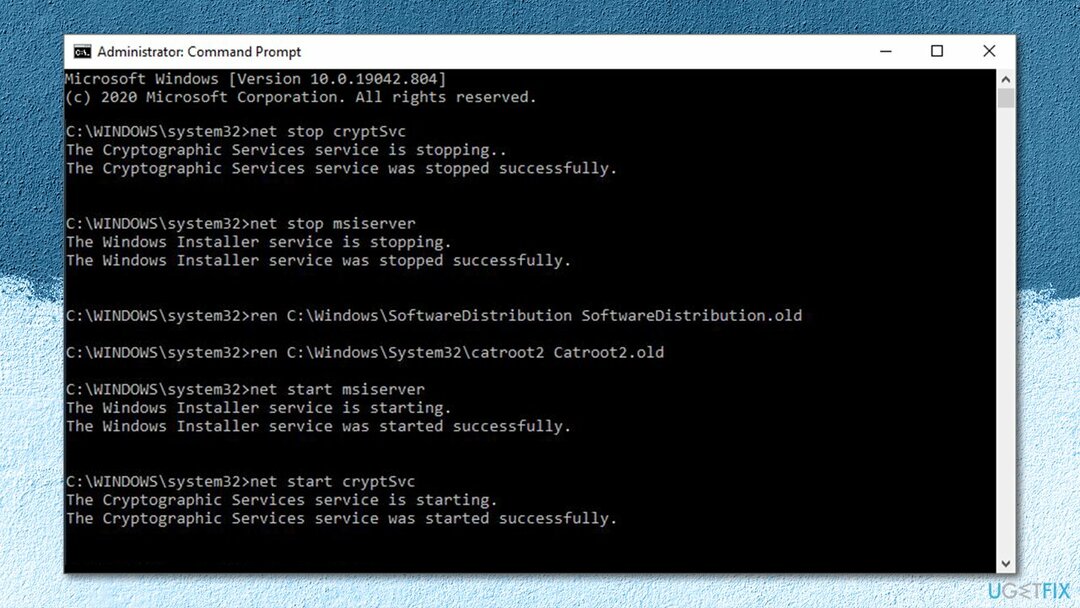
- Рестарт рачунар и покушајте поново да надоградите.
Поправи 7. Користите алатку за креирање медија
Да бисте поправили оштећени систем, морате купити лиценцирану верзију Реимаге Реимаге.
Ако вам сва горња решења нису дала шифру грешке кЦ19000101 – 0к30018 поправку, препоручујемо да ручно инсталирате најновију верзију Виндовс-а. Ево како:
- Преузимање Виндовс 10 инсталациони медиј са званична Мицрософт веб локација.
- Дупли клик инсталатер да га покрене.
- Прихватите услове и изаберите Следећи.
- Изаберите Надоградите овај рачунар одмах и изаберите Следећи
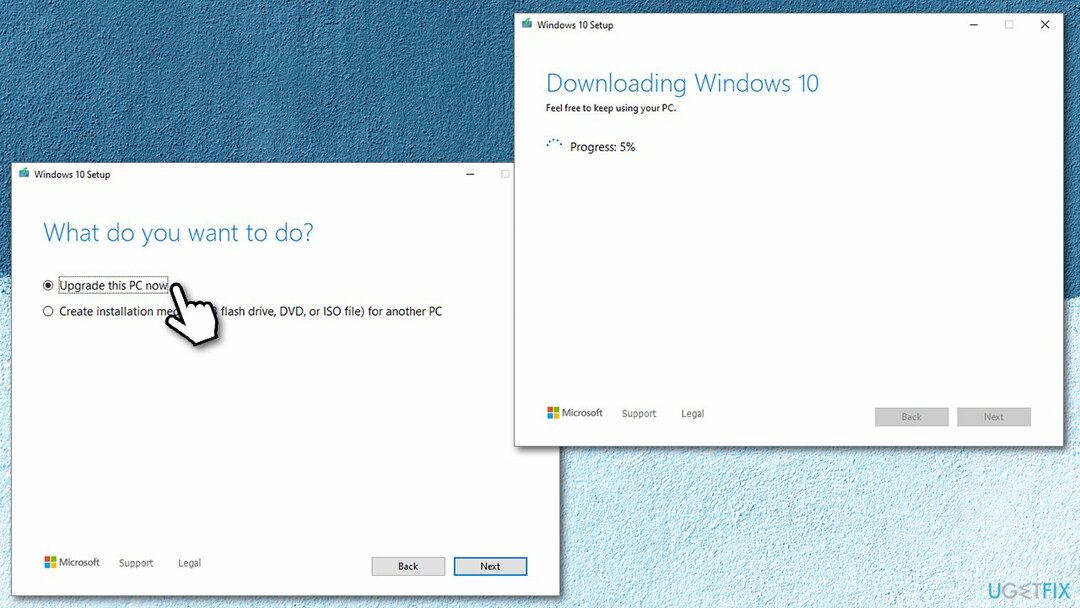
- Виндовс ће започети процес преузимања одговарајућег ажурирања
- Наставите са упутствима на екрану да бисте завршили процес
- Када завршите, двапут кликните на Спреман за инсталацију опција.
Аутоматски поправите своје грешке
тим угетфик.цом покушава да да све од себе да помогне корисницима да пронађу најбоља решења за отклањање својих грешака. Ако не желите да се борите са техникама ручне поправке, користите аутоматски софтвер. Сви препоручени производи су тестирани и одобрени од стране наших професионалаца. Алати које можете користити да поправите своју грешку су наведени у наставку:
Понуда
урадите то сада!
Преузмите поправкуСрећа
Гаранција
урадите то сада!
Преузмите поправкуСрећа
Гаранција
Ако нисте успели да поправите грешку користећи Реимаге, обратите се нашем тиму за подршку за помоћ. Молимо вас да нам кажете све детаље за које мислите да бисмо требали да знамо о вашем проблему.
Овај патентирани процес поправке користи базу података од 25 милиона компоненти које могу заменити било коју оштећену или недостајућу датотеку на рачунару корисника.
Да бисте поправили оштећени систем, морате купити лиценцирану верзију Реимаге алат за уклањање злонамерног софтвера.

Приватни приступ интернету је ВПН који може спречити вашег Интернет провајдера, влада, и трећим странама од праћења вашег онлајн и омогућавају вам да останете потпуно анонимни. Софтвер обезбеђује наменске сервере за торрентинг и стримовање, обезбеђујући оптималне перформансе и не успоравајући вас. Такође можете заобићи гео-ограничења и прегледати услуге као што су Нетфлик, ББЦ, Диснеи+ и друге популарне услуге стримовања без ограничења, без обзира на то где се налазите.
Напади злонамерног софтвера, посебно рансомваре, далеко су највећа опасност за ваше слике, видео записе, пословне или школске датотеке. Пошто сајбер криминалци користе робустан алгоритам за шифровање за закључавање података, он се више не може користити док се не плати откупнина у биткоинима. Уместо да плаћате хакерима, прво покушајте да користите алтернативу опоравак методе које би вам могле помоћи да повратите барем део изгубљених података. У супротном, такође можете изгубити новац, заједно са датотекама. Један од најбољих алата који би могао да врати бар неке од шифрованих датотека - Дата Рецовери Про.